Come risolvere FaceTime non funziona su iPhone

"Il FaceTime rimane 'connesso' per molto tempo, e dopo un po 'dice che FaceTime fallisce."
"Sto cercando di usare FaceTime e non si connetterà."
"Il mio FaceTime è rimasto bloccato sullo schermo di connessione."
Se hai problemi con FaceTime non funziona, puoi leggere i seguenti metodi per risolvere il problema.
Soluzione 1: riavvia il tuo iPhone
Il riavvio di iPhone è il primo che devi fare quando si verificano problemi. E di solito risolve la maggior parte dei problemi dei dispositivi digitali con il potere magico. Quindi, se non hai idea di come risolvere FaceTime non funziona su iPhone, puoi provare a forzare il riavvio. Da quando sono stati rilasciati iPhone X, iPhone 8 e iPhone 8 Plus, è possibile forzare il riavvio dei dispositivi iOS per risolvere il problema.
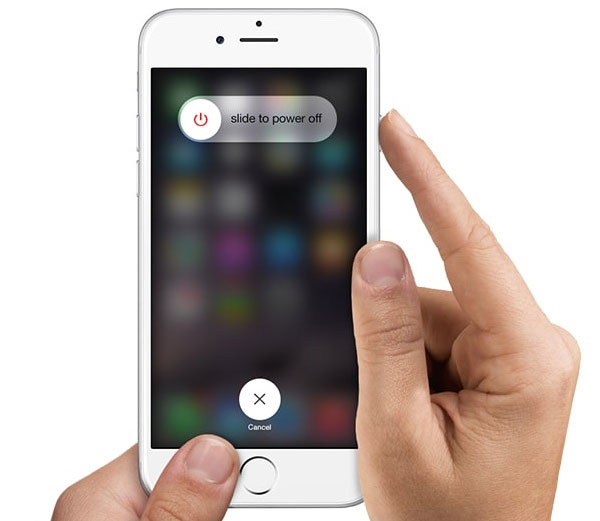
Soluzione 2: aggiorna il tuo iOS all'ultima versione
Se non aggiorni il tuo iPhone, iPad o Mac per un lungo periodo, potrebbe essere la giusta causa. Puoi aggiornare i tuoi dispositivi iPhone o Mac alla versione più recente. E non dimenticare di aggiornare l'app FaceTime. Vai su "Impostazioni", scegli "FaceTime" e poi attiva l'app FaceTime per verificare se non è in grado di funzionare.
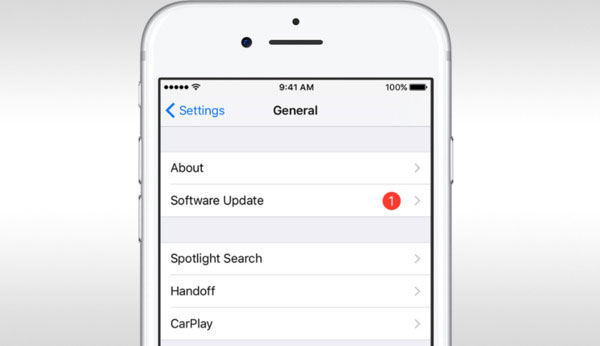
Soluzione 3: controlla la tua connessione Wi-Fi e cellulare mobile
La tua connessione Internet potrebbe funzionare in modo corretto, ma potrebbe esserci un problema con il modo in cui il tuo dispositivo è configurato, impedendogli di connettersi. Puoi andare su "Impostazioni", premere "Cellulare", scegliere "Usa dati cellulare per" per attivare l'opzione FaceTime. È il metodo per assicurarsi di utilizzare i dati Cellulari corretti.
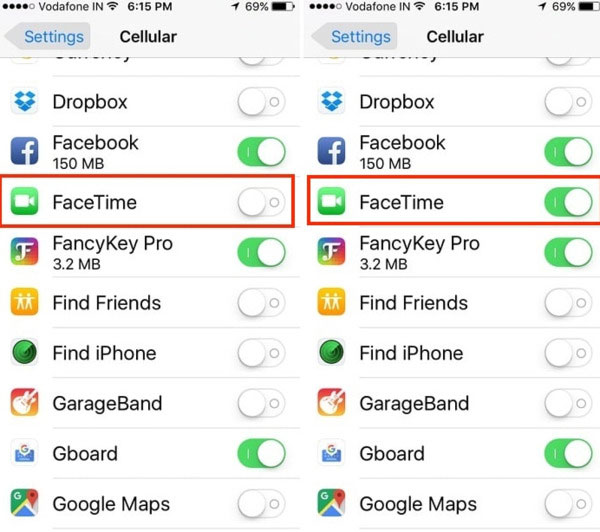
Soluzione 4: verificare se FaceTime è causato dal diverso piano dati
A volte FaceTime non funziona su Mac o iPhone è causato dal diverso piano dati. È necessario consultare il fornitore di servizi che si prende. Ad esempio, se si utilizza il piano dati di Verizon e Sprint, è possibile impostare la mente a riposo. Ma per gli utenti AT & T, solo i nuovi utenti con i piani dati condivisi sono supportati per utilizzare FaceTime over Cellular data.
Soluzione 5: riattiva FaceTime su dispositivo iOS
Se FaceTime non funziona su iPhone, apri "Impostazioni" e accedi a "FaceTime". Passare prima il pulsante FaceTime in posizione OFF, quindi accenderlo. Apparirà il messaggio "in attesa di attivazione".
Quindi se FaceTime è disabilitato su computer Mac, trova FaceTime nel menu in alto. Scegli "Preferenze" per spostare FaceTime su OFF. In seguito, puoi attivare FaceTime per effettuare una chiamata FaceTime su Mac.
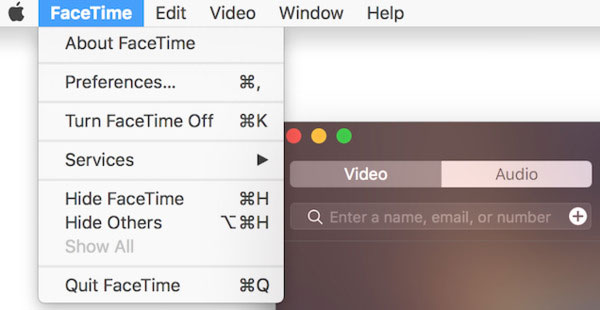
Soluzione 6: assicurarsi che l'APP FaceTime sia disponibile
Sebbene FaceTime sia lo strumento di comunicazione online noto, non è disponibile in tutti i Paesi. Ad esempio, se vuoi chiamare FaceTime con la persona di Dubai, Emirati Arabi Uniti, Pakistan, Arabia Saudita e altro, è sicuramente FaceTime che non funziona tra paesi.
Inoltre, è necessario assicurarsi che il proprio dispositivo digitale sia compatibile con FaceTime. FaceTime è ora disponibile con iPod touch della generazione 4 o successiva, iPhone 4 o successivo, iPad 2 o successivo e Mac OS X10.6.6 o successivo.
Soluzione 7: attiva e disattiva la modalità aereo
Alcune persone annunciano che FaceTime non funziona ancora su iPhone 6. Quindi puoi effettuare le seguenti operazioni. Disattiva prima l'app FaceTime. Passa alla modalità aereo. Attendere alcuni secondi, quindi attivare la connessione Wi-Fi e aprire di nuovo l'app FaceTime. Disabilita la modalità aereo. Potrebbe essere richiesto di inserire l'ID Apple, accedere FaceTime. Il programma FaceTime inizierà presto sul tuo iPhone 6.
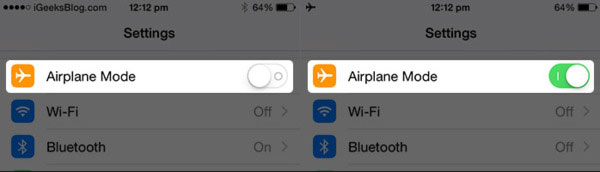
Soluzione 8: Ripristina le impostazioni di rete
Una volta ripristinate le impostazioni di rete, verranno cancellate tutte le reti Wi-Fi precedenti, nonché i record di abbinamento Bluetooth, le impostazioni VPN o APN. Questo metodo non cancellerà altri dati e impostazioni iOS. Apri "Impostazioni" per fare clic sui pulsanti "Generale" e "Ripristina". Scegli "Ripristina impostazioni di rete" per operare. Potrebbe essere necessario attendere alcuni minuti. È anche disponibile per correggere iMessage che non funzionano su iPhone.
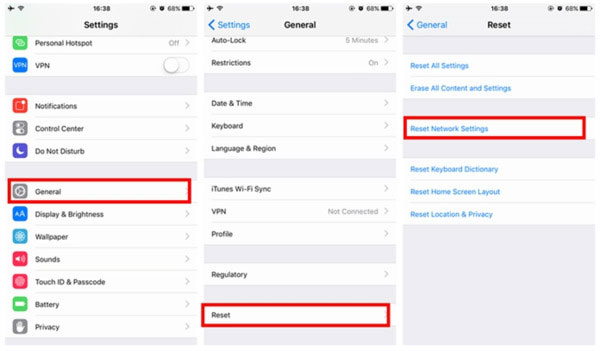
Soluzione 9: Ripristina tutte le impostazioni
Oppure puoi rimuovere tutte le precedenti impostazioni dell'app per far funzionare FaceTime. Per gli utenti di iPhone, vai su "Impostazioni" per scegliere "Generale" e "Ripristina". Premi il pulsante "Ripristina tutte le impostazioni". Assicurati di aver eseguito il backup dei dati importanti tramite iTunes o iCloud in anticipo. Oppure potresti affrontare il nuovo problema di recupero dei dati dopo aver corretto l'errore di FaceTime.
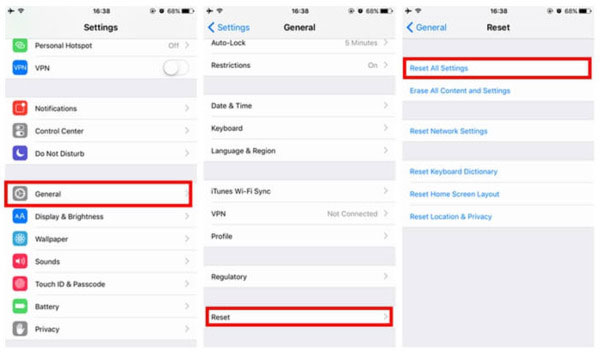
Soluzione 10: verificare se il numero di telefono è corretto
Non sta scherzando per controllare il numero di telefono che hai firmato. Forse qualcuno sta cercando di fare chiamate FaceTime più e più volte. Ma devi solo aspettare e risolvere l'app FaceTime per tutto il tempo. Apri "Impostazioni" per trovare l'app FaceTime. Controlla il numero di telefono e l'ID Apple elencati sotto "Puoi essere raggiunto da FaceTime al" menu. Se non è il tuo numero di telefono, tocca Aggiungi un'altra email per correggere FaceTime non funzionante. Oppure puoi anche verificare se la persona ha chiamato le persone sbagliate.
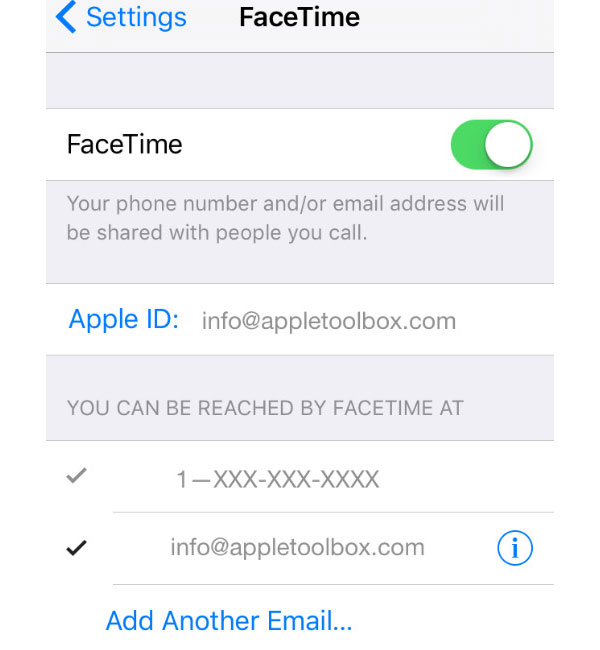
Soluzione 11: controllare l'elenco bloccato
Forse hai aggiunto qualcuno alla lista nera per caso prima. Oppure metti semplicemente nella lista nera la persona che sta cercando di chiamarti prima e dimentica di sbloccarla. Tocca "Impostazioni" e scegli "FaceTime". Seleziona "Bloccato" per dare un'occhiata. In questo caso, scegli "Modifica" e tocca il pulsante "Rimuovi" in rosso per sbloccare il contatto.
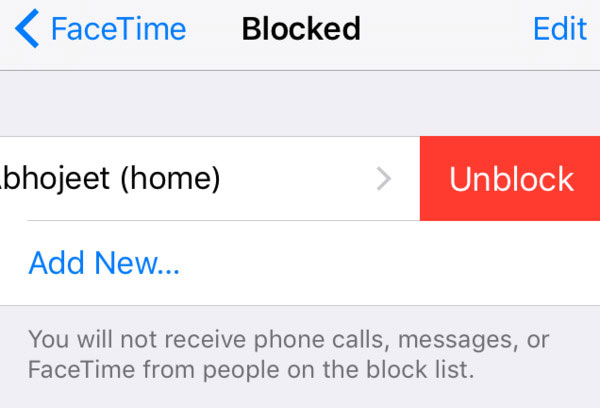
Soluzione 12: verifica il tuo ID Apple
È inoltre necessario verificare se si è effettuato l'accesso ai propri account FaceTime con lo stesso ID Apple. Per gli utenti iOS, tocca "Impostazioni" per trovare l'app FaceTime. Controlla l'ID Apple sotto. Per risolvere FaceTime non funziona su Mac, tocca "FaceTime" e quindi scegli "Preferenze" per verificare il tuo ID Apple su iPhone.
Soluzione 13: Fix Sistema iOS
Se le soluzioni FaceTime sopra non funzionanti sono inutili, allora devi controllare il tuo sistema iOS. C'è qualche errore di sistema che si verifica senza preavviso, inclusa la perdita del file di sistema, il danneggiamento del file di sistema, ecc. La soluzione correlata è quella di correggere il sistema operativo.
Queste sono soluzioni per risolvere problemi comuni di FaceTime non funzionanti. È facile non sparare all'attivazione dell'app FaceTime su dispositivi iPhone, iPad, iPod e Mac. Se non riesci a connettere FaceTime con nuovi errori, sentiti libero di contattarci.







